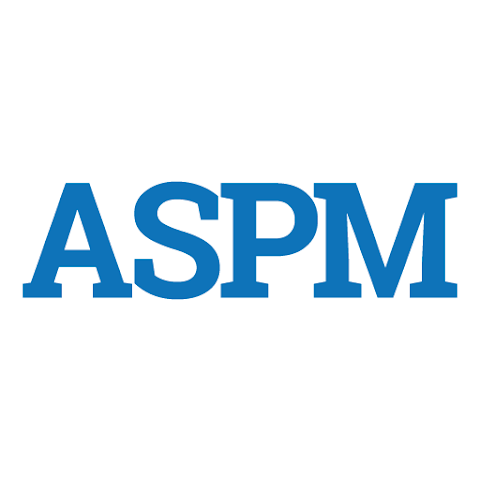この記事では、数年経っても高人気が落ちないゲーム、Minecraftの録画方法を解説します。
Table of Contents
マイクラ録画におすすめの録画ソフト
iTop Screen Recorder
PCでマイクラを録画するには、まずゲームキャプチャに特化のiTop Screen Recorderがおすすめです。
この録画ソフトの特徴は、ゲームを実行した後に自動的にキャプチャできる、非常にスマートなツールです。
他に、ゲーム録画する際に、CPU使用率はそんなに高くないので、ソフト自体の動作は重くありません。
やり方:
➀マイクラを起動したら、iTop Screen Recorderを起動し、「ゲーム」オプションを選択します。
➁このツールは自動的にマイクラを認識できますので、マイクラが認識されたら、自分のニーズに合わせてマイク、スピーカーの設定をオン・オフにします。
③CtrlキーとF9キーを同時に押すと、マイクラを録画できます。停止したい時もこの2つのホットキーを押してください。
X box Game bar
Windows10以降のPCにデフォルト搭載のツール。ゲームバーは完全に無料で使えるキャプチャソフトです。最大では、4時間の動画をキャプチャできます。気になる点は、CPU使用率はやや高いので、PCのスペックが足りない場合、PCもしくはゲームはスタックしてしまうことがあります。
まとめ
以上がマイクラを録画するためにおすすめのツールとマイクラを録画する方法です。
ぜひ参考にしてください。